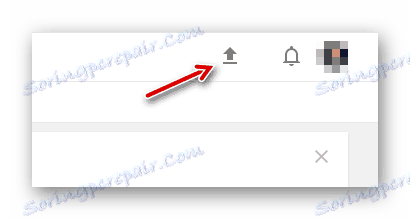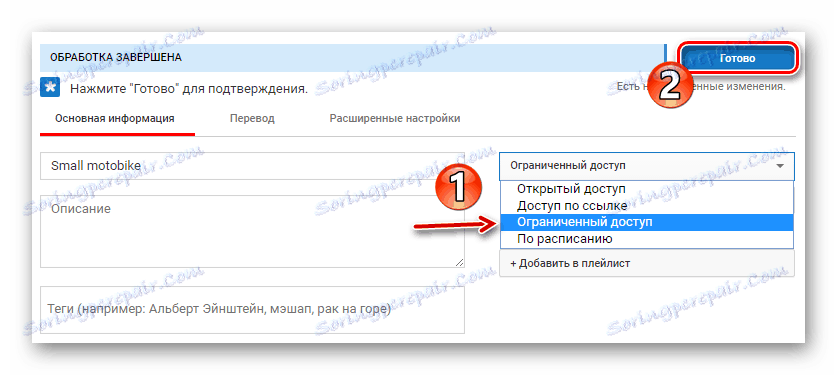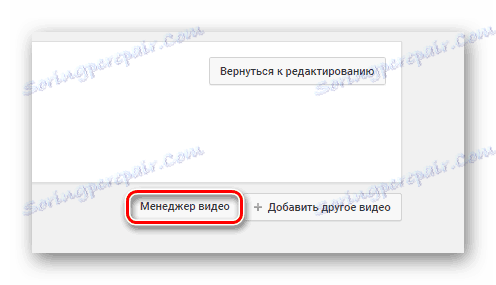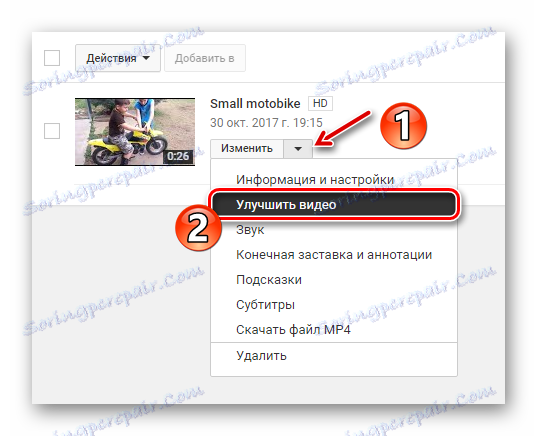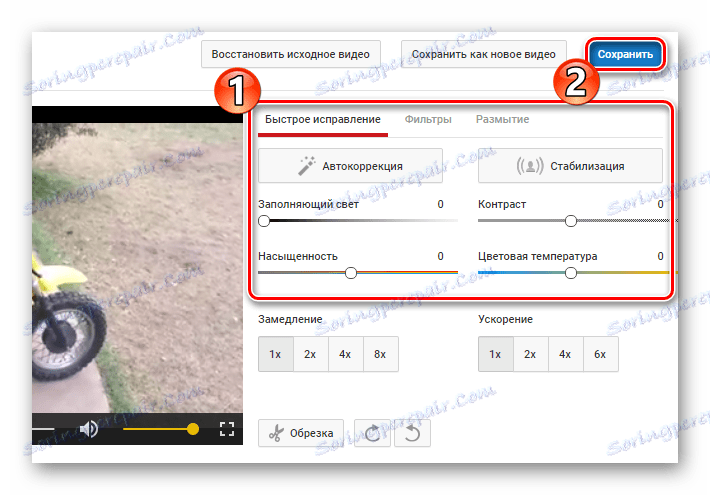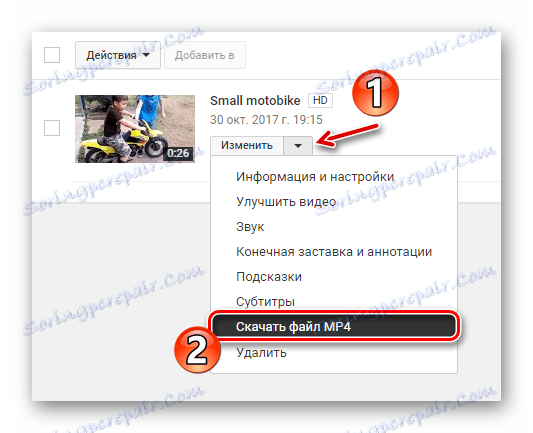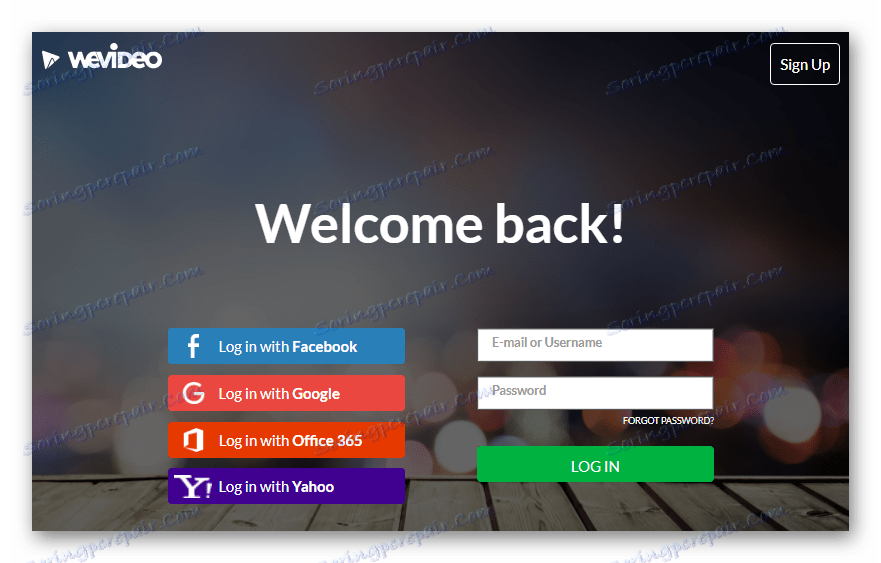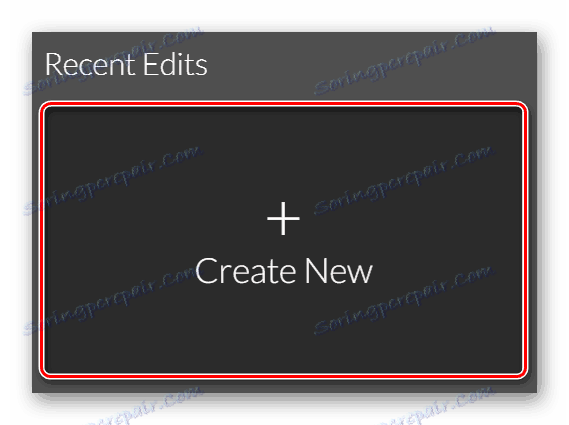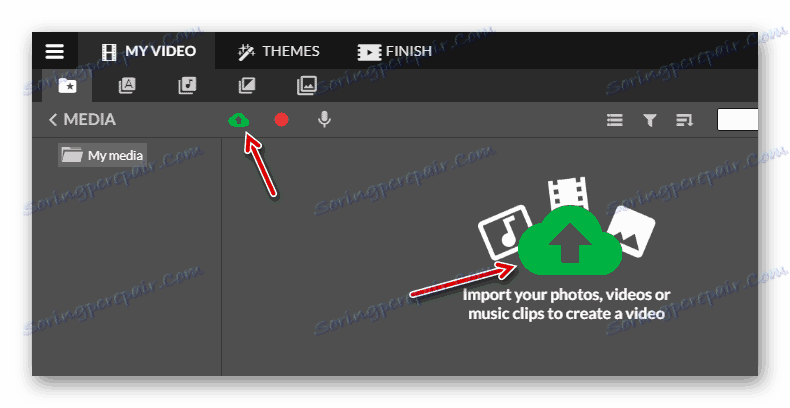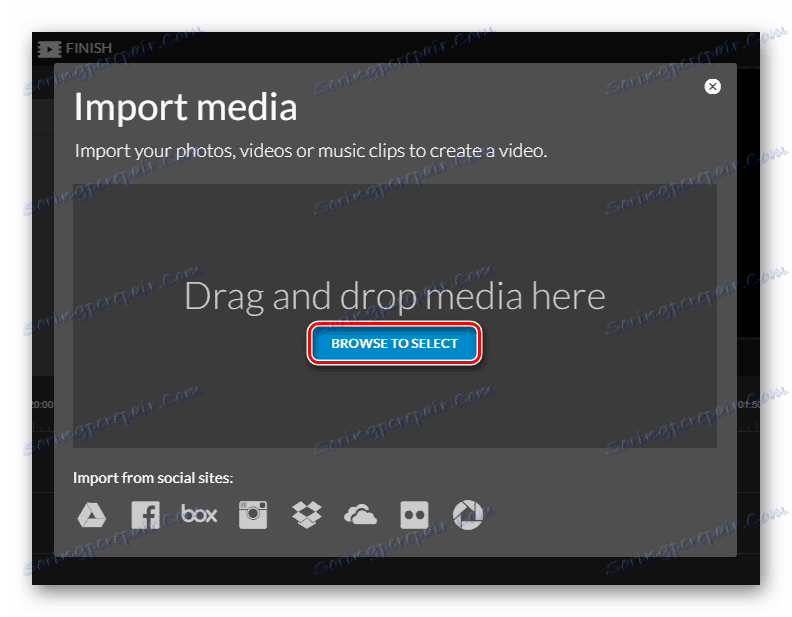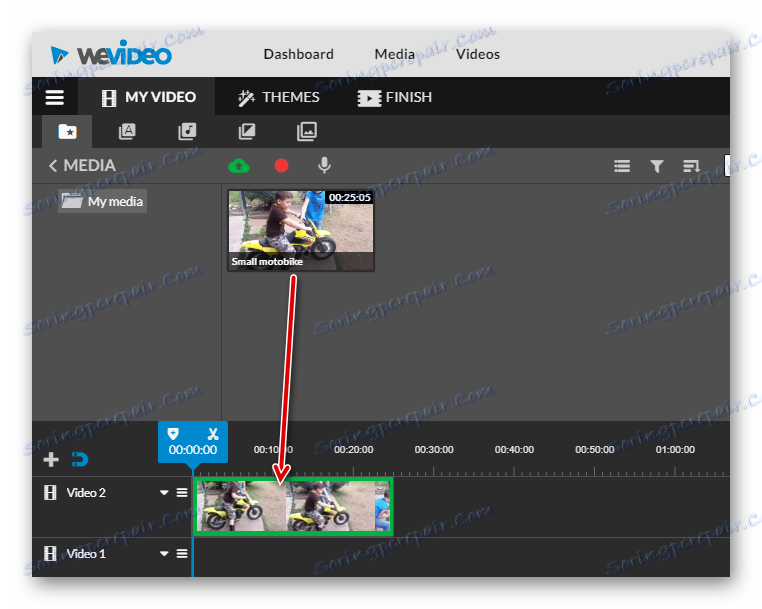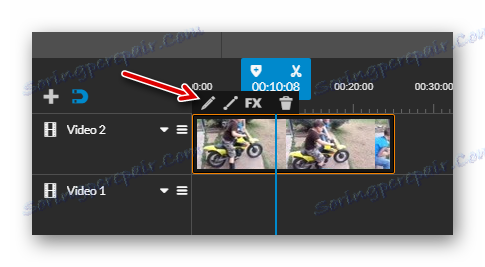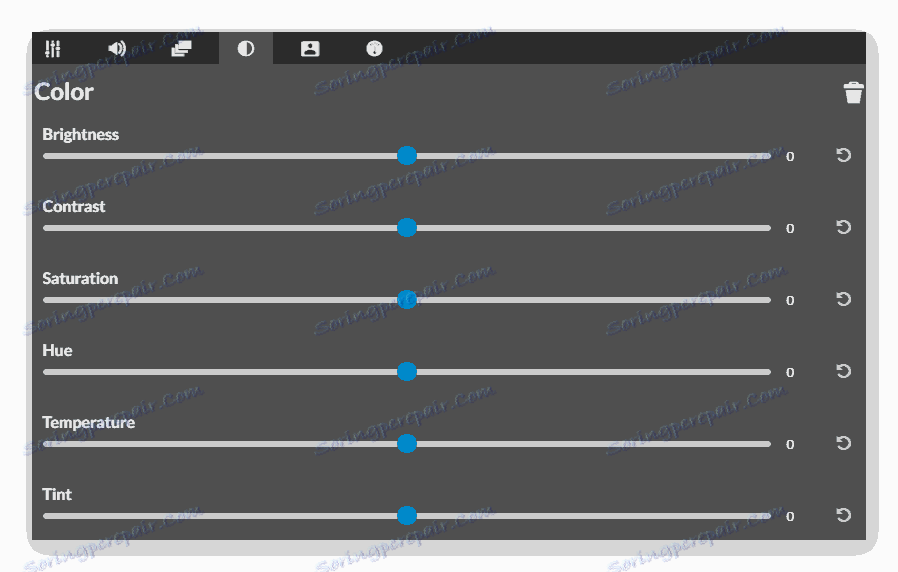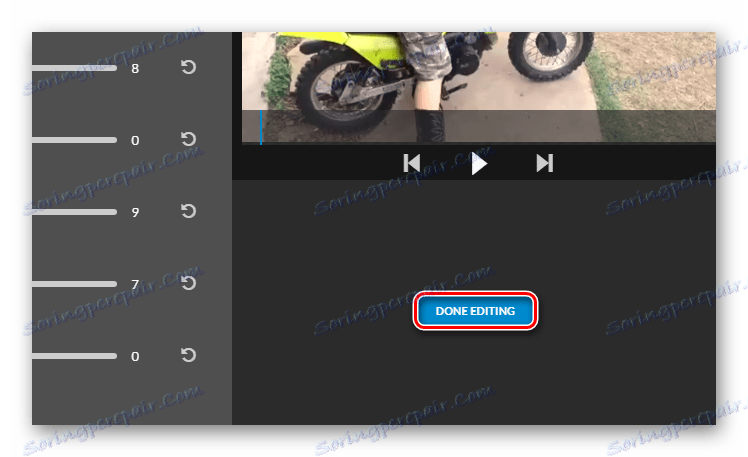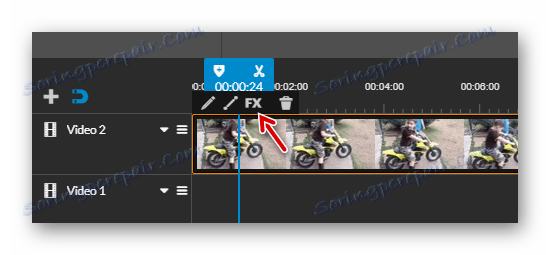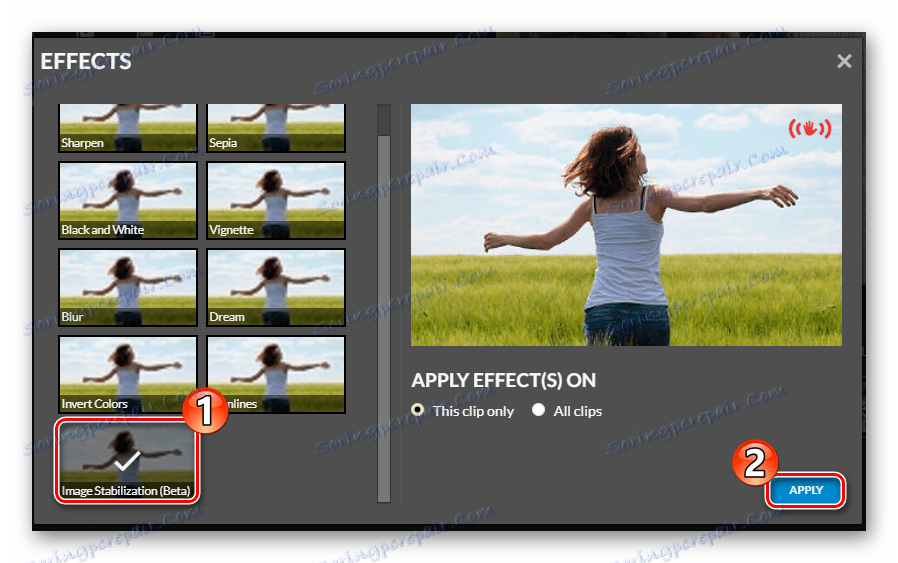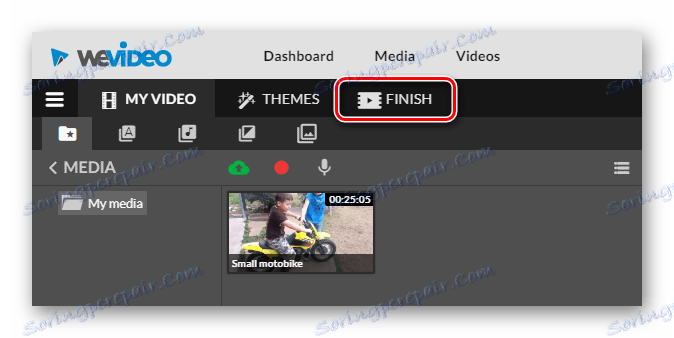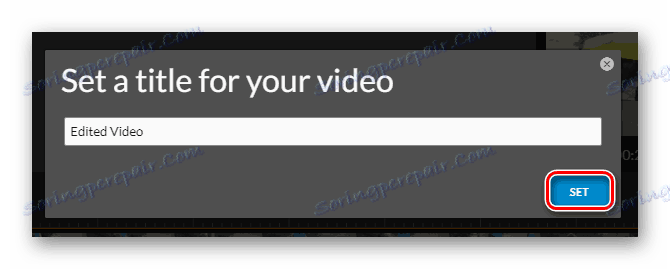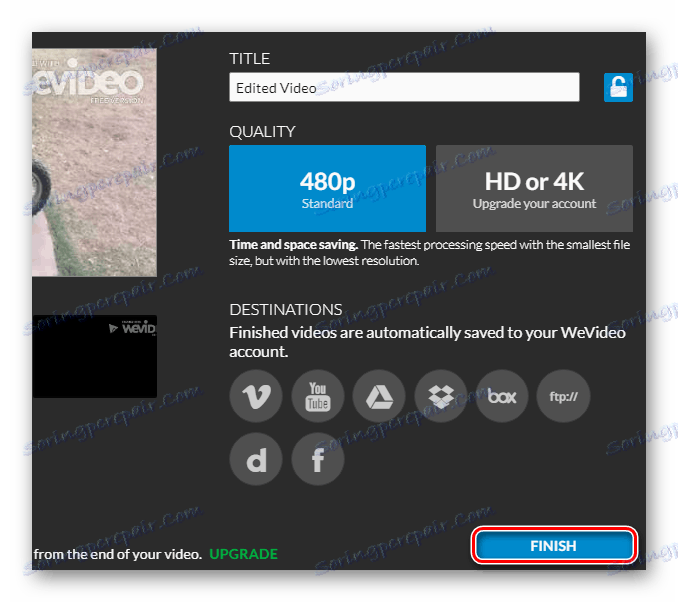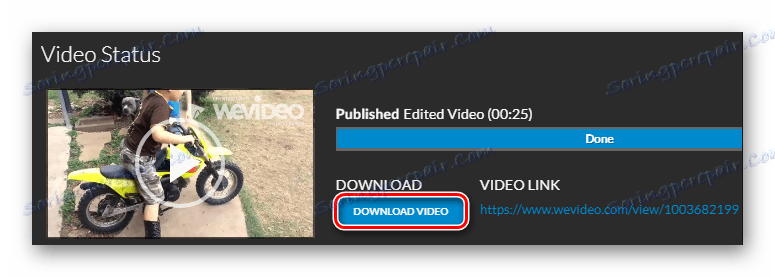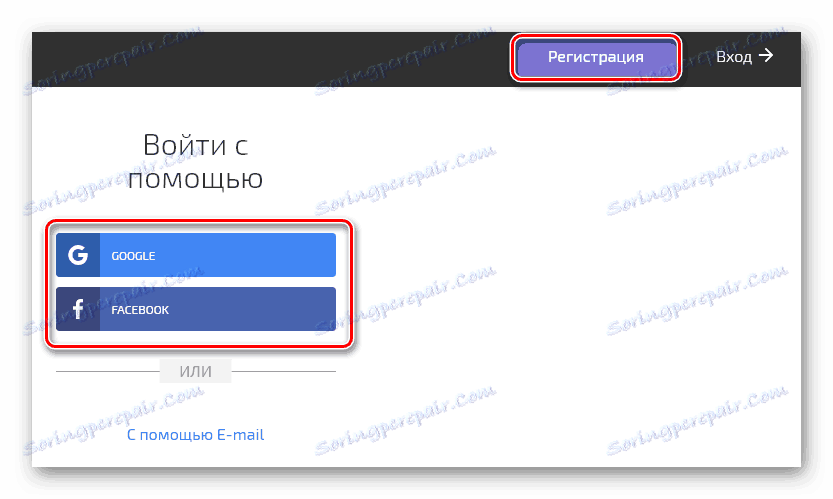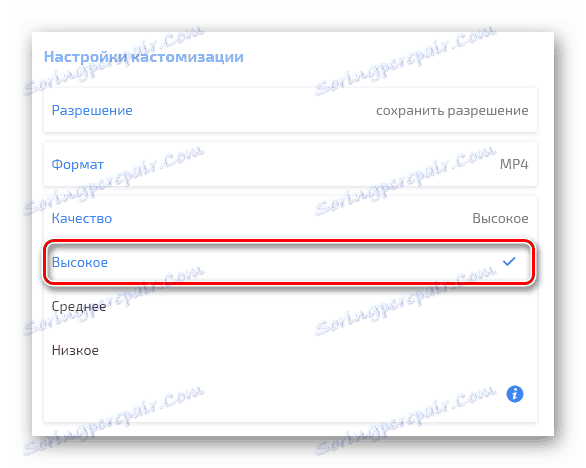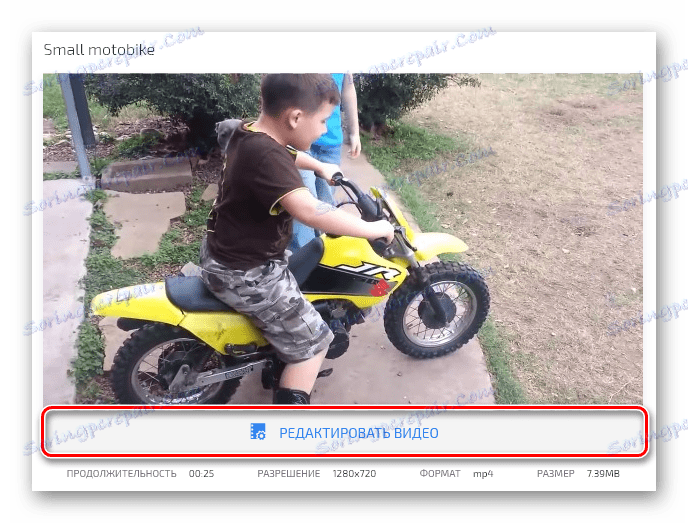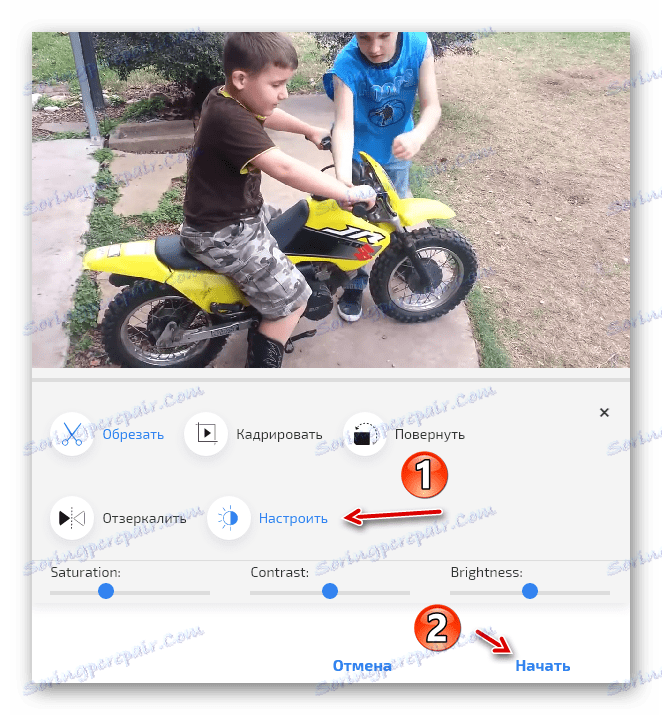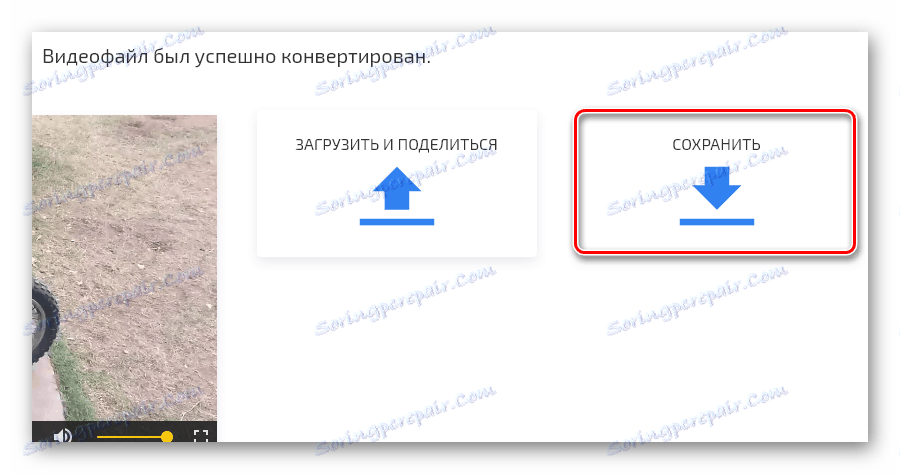Izboljšanje kakovosti videa na spletu
Pogosto skoraj vsak videoposnetek, ki ga zajemate, zahteva prefinjenost. In ne govorimo o urejanju, ampak o izboljšanju njegove kakovosti. Običajno v ta namen, polnopravne programske rešitve, kot so Sony Vegas , Adobe Premiere ali celo Po učinkih - izvede se korekcija barv in odpravi hrup. Kaj pa, če morate hitro obdelati video in manjka ustrezna programska oprema v računalniku?
V tej situaciji lahko brez težav upravljate brez posebnih programov. Dovolj je, da imate samo brskalnik in dostop do interneta. Nato boste izvedeli, kako izboljšati kakovost spletnega videoposnetka in katere storitve uporabiti za to.
Vsebina
Izboljšanje kakovosti videoposnetka na spletu
Internetni viri za visoko kakovostno obdelavo videoposnetkov niso tako številni, vendar obstajajo. Večina teh storitev je plačana, vendar jih v smislu analogov ni slabše. Spodaj bomo upoštevali slednje.
1. način: urejevalnik videoposnetkov YouTube
Čudno, kot se morda zdi, toda točno video gostovanje iz Googla je najboljša rešitev za hitro izboljšanje kakovosti videoposnetka. Natančneje, to vam bo pomagalo urejevalnik videoposnetkov, ki je eden od elementov "Creative Studio" YouTube. Predhodno bo morala odobriti na spletni strani pod svojo Google Račun .
- Če želite začeti obdelovati video v Youtube, najprej naložite video datoteko v strežnik.
![Gumb za prenos videoposnetkov na strežnik YouTube]()
Kliknite na ikono puščice na desni strani glave mesta. - Uporabite območje za prenos datoteke, da uvozite film iz računalnika.
![Področje za nalaganje videoposnetkov v videoteko YouTube]()
- Po prenosu videoposnetka na spletno stran je priporočljivo omejiti dostop do njega za druge uporabnike.
![Končali smo uvažanje videoposnetka v YouTubu]()
Če želite to narediti, v spustnem seznamu na strani izberite element »Omejeni dostop« . Nato kliknite »Dokončaj« . - Nato pojdite na »Upravitelj videoposnetkov« .
![Pojdite v upravitelja videoposnetkov za nadaljnjo obdelavo v YouTubu]()
- Pod nedavno naloženim videoposnetkom kliknite puščico ob gumbu »Uredi« .
![Nadaljujemo z izboljšanjem videoposnetka v urejevalniku YouTube]()
V spustnem seznamu kliknite »Izboljšaj videoposnetek« . - Določite parametre obdelave videoposnetka na odprto stran.
![V urejevalniku YouTube nastavite nastavitve za obdelavo videoposnetka]()
Uporabite samodejno korekcijo barve in valjčne svetilke ali pa ročno. Če želite odstraniti tresenje fotoaparata na videoposnetku, uporabite stabilizacijo.Ko končate s potrebnimi ukrepi, kliknite gumb "Shrani" , nato pa znova potrdite svojo odločitev v pojavnem oknu.
- Proces obdelave videoposnetka, čeprav je zelo kratek, lahko traja zelo dolgo.
![Prenesite končen videoposnetek iz YouTuba]()
Ko je video pripravljen, v istem spustnem meniju gumba »Spremeni« kliknite »Prenos datoteke MP4« .
Posledično bo končni video z uporabljenimi izboljšavami shranjen v pomnilnik vašega računalnika.
2. način: WeVideo
Zelo močna, a enostavna spletna orodja za urejanje videoposnetkov. Funkcionalnost storitve ponavlja osnovne zmožnosti popolnih programskih rešitev, vendar z brezplačnimi omejitvami lahko brezplačno delate brezplačno.
Vendar lahko minimalno obdelavo videoposnetka opravite v WeVideo in s pomočjo razpoložljivih funkcij brez naročnine. Ampak to je tako, če ste pripravljeni dati vodni žig impresivne velikosti na končanem videu.
- Če želite začeti s storitvijo, se prijavite v eno od socialnih omrežij, ki jih uporabljate.
![Stran za avtorizacijo uporabnika v storitvi WeVideo]()
Ali pa kliknite »Prijavite se« in ustvarite nov račun na spletnem mestu. - Po dokončanju vnosa kliknite na gumb »Ustvari nov« v razdelku »Nedavne spremembe« na desni strani.
![Ustvarite nov projekt v spletni storitvi WeVideo]()
Ustvaril bo nov projekt. - Kliknite ikono oblaka s puščico na sredini vmesnika za urejevalnik videoposnetkov.
![Video iz računalnika uvozimo v spletno urejevalnik video posnetkov WeVideo]()
- V pojavnem oknu kliknite »Prebrskaj za izbiro« in uvozite želeni video iz računalnika.
![Prenos videoposnetka v WeVideo]()
- Ko prenesete video datoteko, jo povlecite na časovno premico, ki se nahaja na dnu vmesnika urejevalnika.
![Povlecite videoposnetek v časovni presledek v programu WeVideo]()
- Kliknite posnetek na časovni premici in pritisnite tipko "E" ali pa kliknite ikono svinčnika zgoraj.
![Premaknili se bomo k urejanju videoposnetka v WeVideo]()
To vas bo pripeljalo do ročne nastavitve videoposnetka. - Pojdite na kartico »Barva « in nastavite nastavitve barve in lahkotnosti posnetka, kot jih potrebujete.
![Prilagajanje nastavitev barve in svetlobe videoposnetka v storitvi WeVideo]()
- Nato kliknite gumb »Končano urejanje« v spodnjem desnem kotu strani.
![Potrjujemo spreminjanje nastavitev barve v programu WeVideo]()
- Potem, če je potrebno, lahko videoposnetek stabilizirate z vgrajenim orodjem.
![Pojdite na orodje za stabiliziranje filma v WeVideo]()
Če želite iti na to, kliknite ikono »FX« na časovni premici. - Nato na seznamu razpoložljivih učinkov izberite »Stabilizacija slike« in kliknite »Uporabi« .
![V WeVideo uporabite stabilizacijski učinek]()
- Ko končate urejanje filma, na zgornji plošči kliknite »Dokončaj« .
![Končali smo urejanje videoposnetka v WeVideo]()
- V pojavnem oknu podajte ime končane video datoteke in kliknite na gumb "Nastavi" .
![Ime videoposnetka v WeVideo imenujemo]()
- Na strani, ki se odpre, preprosto kliknite Dokončaj in počakajte, dokler postopek obdelave filma ni končan.
![Priprava videoposnetka za izvoz v WeVideo]()
- Vse kar morate storiti je, da kliknete gumb »Prenesi video« in shranite končno video datoteko na svoj računalnik.
![Prenesite končano video datoteko z WeVideo]()
Uporaba storitve je resnično priročna in končni rezultat lahko imenujemo odličen, če ne za eno ", ampak". In to ni zgornji vodni žig na videoposnetku. Dejstvo je, da je izvoz videoposnetka brez nakupa naročnine možen samo v "standardni" kakovosti - 480p.
3. način: ClipChamp
Če vam ni treba stabilizirati videoposnetka in samo osnovna korekcija barve je potrebna, lahko uporabite zapleteno rešitev pri nemških razvijalcih - ClipChamp. Poleg tega vam bo ta storitev omogočila optimizacijo video datoteke za prenos v omrežje ali njegovo reprodukcijo v računalniku ali TV-zaslonu.
- Če želite začeti s tem orodjem, kliknite zgornjo povezavo in kliknite na gumb »Uredi videoposnetek« na odprli strani.
![Pojdite na dovoljenje v ClipChamp]()
- Nato se prijavite s svojim računom Google ali Facebook ali ustvarite nov račun.
![V spletnem urejevalniku videoposnetkov ClipChamp izdamo pooblastilo]()
- Kliknite območje z oznako »Pretvori moj videoposnetek« in izberite video datoteko, ki jo želite uvoziti v ClipChamp.
![Prenesite video datoteko v spletno storitev ClipChamp]()
- V poglavju "Nastavitve prilagajanja" nastavite kakovost končnega videoposnetka kot "Visoka" .
![Določite visoko kakovost končnega posnetka v ClipChampu]()
Nato pod pokrovom videoposnetka kliknite Uredi videoposnetek .![Premaknili se bomo k urejanju video datoteke v ClipChampu]()
- Odprite element »Prilagodi« in po želji prilagodite parametre svetlosti, kontrasta in osvetlitve.
![Prilagodite sliko v ClipChamp]()
Nato za izvoz filma kliknite spodnji gumb »Start« . - Počakajte, da video datoteka konča obdelavo in kliknite »Shrani«, če jo želite prenesti v računalnik.
![Shranite posnetek na računalnik s spletno storitvijo ClipChamp]()
Preberite tudi: Seznam programov za izboljšanje kakovosti videoposnetkov
Na splošno vsaka od storitev, ki smo jo upoštevali, ima lastne scenarije uporabe in lastne značilnosti. V skladu s tem mora vaša izbira temeljiti izključno na lastnih željah in razpoložljivosti nekaterih funkcij za delo z videoposnetki v spletnih urednikih.